کامپیوترها نقش مهمی در زندگی روزمره ما دارند و عملکرد درست آنها بسیار حیاتی است. رم (حافظه موقت) و هارد (حافظه دائمی) دو قطعه اساسی در کامپیوتر هستند که وظایف متفاوتی دارند. مشکلات رم و هارد تأثیرات مختلفی بر عملکرد سیستم میگذارند. رم وظیفه پردازش لحظهای اطلاعات و اجرای برنامهها را بر عهده دارد و با خاموش شدن سیستم، اطلاعات آن پاک میشود. در مقابل، هارد دیسک (HDD یا SSD) برای ذخیرهسازی دائمی دادهها استفاده میشود و اطلاعات را حتی پس از خاموش شدن حفظ میکند.
علائم خرابی رم و هارد، مانند کاهش سرعت، هنگ کردن، از دست رفتن اطلاعات، صفحه آبی مرگ و عدم بوت شدن سیستم، نشاندهنده مشکلات این قطعات است. در این مقاله از فروشگاه مینی کامپیوتر، به بررسی مشکلات هارد، نشانههای خرابی رم، علائم خرابی هارد و راهکارهای رفع آنها پرداخته میشود تا کاربران بتوانند با تشخیص دقیق، مشکلات را برطرف کرده و عمر مفید سیستم خود را افزایش دهند.
علائم خرابی رم کامپیوتر چیست؟
مشکلات مربوط به رم میتوانند به شکلهای مختلفی خود را نشان دهند. در اینجا به برخی از رایجترین علائم خرابی رم اشاره میکنیم:
- مشکلات رم میتوانند تأثیرات مختلفی بر عملکرد سیستم داشته باشند. یکی از رایجترین علائم خرابی رم، کاهش محسوس سرعت سیستم است. این کاهش سرعت میتواند باعث دیر اجرا شدن برنامهها، کندی در جابجایی بین برنامهها و پاسخدهی پایین سیستم شود.
- چنین مشکلات رم ممکن است بهصورت تدریجی یا ناگهانی، مثلاً پس از نصب یک نرمافزار جدید، ظاهر شوند. برای مثال، حتی باز کردن یک فایل ساده متنی ممکن است زمانبر شود یا اجرای همزمان چند برنامه باعث کند شدن سیستم شود.
- دیگر نشانههای خرابی رم شامل هنگ کردن برنامهها است. این مشکل معمولاً به دلیل ناتوانی رم در ذخیره و بازیابی صحیح دادهها رخ میدهد و باعث میشود برنامهها ناگهان متوقف شوند و کاربر مجبور به بستن اجباری آنها شود.
- ریاستارت خودکار سیستم یکی دیگر از علائم خرابی رم است. این مشکل هنگامی رخ میدهد که رم قادر به پردازش صحیح دادهها نباشد و سیستم برای محافظت از خود، به طور مکرر و بدون هشدار ریاستارت شود. چنین مشکلات رم میتوانند در بازههای زمانی کوتاه بارها تکرار شوند.
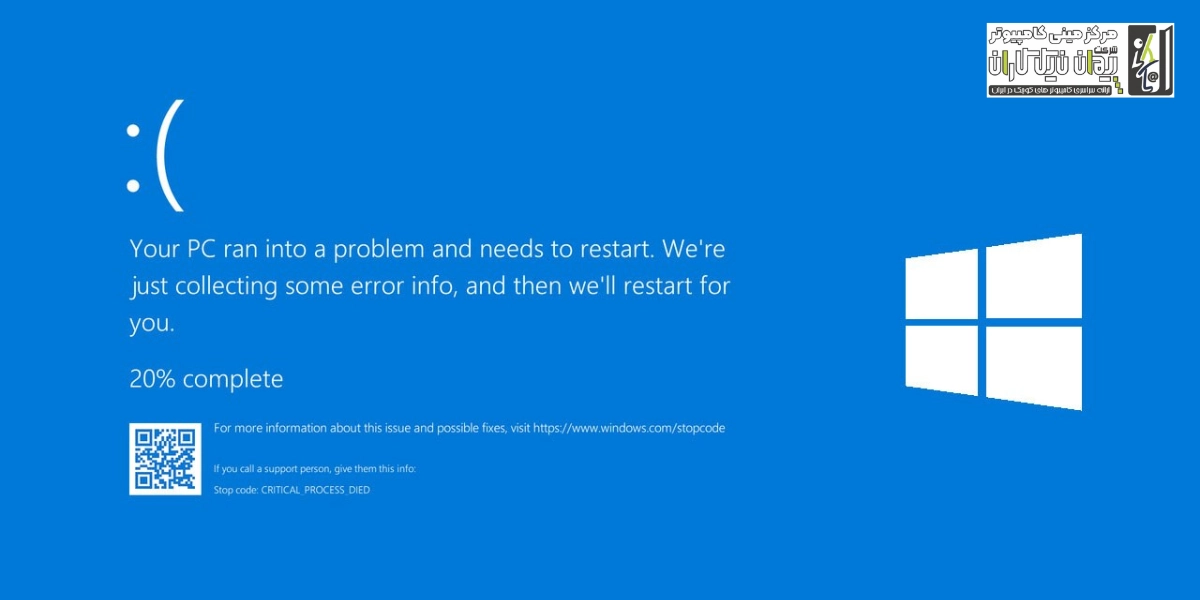
- خطاهای صفحه آبی (BSOD) یا صفحات خطای مشابه: ظاهر شدن صفحه آبی مرگ (BSOD) در ویندوز یا صفحات خطای مشابه در سیستمعاملهای دیگر (مانند صفحه سیاه در لینوکس یا کرنل پنیک در macOS)، که معمولاً با یک کد خطا همراه است، اغلب نشاندهندهی وجود مشکل در سختافزار، به خصوص رم است. این خطا میتواند به دلیل ناهماهنگی رم با سیستم، خرابی فیزیکی ماژولهای رم یا مشکلات نرمافزاری مرتبط با حافظه (مانند درایورهای قدیمی یا تنظیمات نادرست) رخ دهد. کدهای خطا میتوانند سرنخهای مفیدی برای تشخیص دقیقتر مشکل ارائه دهند.
مطلب پیشنهادی: مقایسه انواع مختلف رم
- خرابی فایلها: اگر فایلها به طور تصادفی خراب میشوند یا هنگام باز کردن آنها با خطا مواجه میشوید، ممکن است مشکل از رم باشد، زیرا رم در ذخیرهسازی موقت دادهها قبل از ذخیره دائمی آنها روی هارد نقش دارد. اگر رم دچار مشکل باشد، دادهها به درستی ذخیره نمیشوند و این میتواند منجر به خرابی فایلها، به خصوص فایلهایی که به تازگی ایجاد یا ویرایش شدهاند، شود. این خرابی میتواند به صورت از دست رفتن بخشی از اطلاعات فایل، تغییر محتوای فایل یا عدم امکان باز کردن فایلها باشد.
- عدم بوت سیستم (عدم راهاندازی): در موارد جدیتر، خرابی رم میتواند مانع از بوت شدن سیستم شود. در این حالت، کامپیوتر روشن میشود اما سیستمعامل بارگذاری نمیشود و ممکن است با صفحهی سیاه یا پیغامهای خطا روبرو شوید. همچنین ممکن است بوقهای هشدار از مادربرد شنیده شود که نشاندهنده مشکل سختافزاری، از جمله رم، است. تعداد و الگوی این بوقها در مادربردهای مختلف متفاوت است و برای تشخیص دقیقتر باید به دفترچه راهنمای مادربرد مراجعه کرد.
- مشکلات گرافیکی: در برخی موارد، خرابی رم میتواند منجر به مشکلات گرافیکی مانند نمایش تصاویر مخدوش، خطوط و نقاط اضافی روی صفحه نمایش، تغییر رنگ ناگهانی صفحه یا پرش تصویر شود. این مورد بیشتر در سیستمهایی که از گرافیک مجتمع (iGPU) استفاده میکنند، دیده میشود، زیرا iGPU از حافظه رم سیستم به عنوان حافظه گرافیکی خود استفاده میکند.
- بوقهای هشدار از مادربرد: هنگام روشن کردن کامپیوتر، مادربرد ممکن است بوقهای هشداری را پخش کند. این بوقها کدهای خاصی دارند که نشاندهنده نوع مشکل سختافزاری هستند. برخی از این کدها به مشکلات مربوط به رم اشاره دارند.
عوامل خرابی هارد دیسک:
علائم فیزیکی:
این علائم معمولاً نشاندهنده وجود مشکل مکانیکی در هارد دیسک هستند و نیاز به بررسی جدی دارند:

-
صداهای غیرعادی (کلیک، خشخش، سوت یا ساییدن):
- شنیدن صداهای غیرعادی مانند کلیکهای مکرر، خشخش، سوتهای بلند یا صدای ساییدن از داخل کیس کامپیوتر، به ویژه در هنگام روشن شدن یا کار کردن هارد دیسک، یکی از واضحترین نشانههای خرابی هارد است. این صداها معمولاً ناشی از خرابی هد خواندن/نوشتن (Read/Write Head)، موتور چرخش دیسک یا سایر قطعات داخلی هارد هستند و در صورت شنیدن آنها، توصیه میشود فوراً از هارد بکاپ گرفته و برای تعمیر یا تعویض آن اقدام کنید. این صداها در SSDها به دلیل عدم وجود قطعات مکانیکی وجود ندارند.
-
گرمای غیرعادی (بیش از حد):
- افزایش دمای هارد دیسک بیش از حد معمول میتواند نشانهای از مشکل در هارد باشد. گرمای بیش از حد میتواند باعث کاهش عمر مفید هارد و افزایش احتمال خرابی آن شود. میتوانید با استفاده از نرمافزارهای مانیتورینگ سختافزار، دمای هارد دیسک خود را بررسی کنید. دمای بالاتر از ۵۰ درجه سانتیگراد در حالت عادی و بالاتر از ۶۰ درجه سانتیگراد تحت بار کاری سنگین میتواند نگرانکننده باشد. گردش هوای مناسب در داخل کیس و استفاده از خنککنندههای مناسب میتواند به کاهش دمای هارد دیسک کمک کند. همچنین لرزش بیش از حد کیس هم میتواند نشانهای از خرابی هارد باشد.
مطلب پیشنهادی:انواع روش های بهینه سازی فضای هارد دیسک کامپیوتر
علائم نرمافزاری
این علائم معمولاً نشاندهنده وجود مشکل در فایل سیستم، بدسکتورها یا سایر مشکلات نرمافزاری مرتبط با هارد دیسک هستند:
-
کندی شدید در باز کردن فایلها و برنامهها (زمان بارگذاری طولانی):
- اگر باز کردن فایلها، به خصوص فایلهای حجیم، یا اجرای برنامهها به طور غیرعادی طول میکشد، ممکن است مشکل از هارد دیسک باشد. این کندی میتواند به دلیل وجود بدسکتورها، پراکندگی فایلها (Fragmentation) یا پر بودن هارد دیسک از دادهها رخ دهد. این مسائل میتوانند عملکرد هارد دیسک را تحت تأثیر قرار دهند و منجر به زمان بارگذاری طولانی شوند.
-
پیامهای خطا هنگام کپی یا انتقال دادهها:
- دریافت پیامهای خطا مانند "خطا در خواندن از دیسک"، "خطا در نوشتن روی دیسک"، "فایل یافت نشد" یا "دسترسی به دیسک رد شد" هنگام کپی، انتقال یا ذخیره فایلها نشاندهنده وجود مشکل در هارد دیسک است. این خطاها معمولاً به دلیل وجود بدسکتورها یا مشکلات در فایل سیستم رخ میدهند که میتواند به خرابی هارد دیسک منجر شود.
-
عدم شناسایی هارد در بایوس (BIOS) یا سیستم عامل:
- اگر هارد دیسک در بایوس یا هنگام بوت سیستم توسط سیستم عامل شناسایی نمیشود، احتمال خرابی جدی هارد وجود دارد. این مشکل میتواند ناشی از خرابی کنترلر هارد، کابلهای اتصال یا خود هارد دیسک باشد.
-
صفحه آبی مرگ (BSOD) یا خطاهای مشابه در سیستم عامل:
- برخی از کدهای خطای صفحه آبی مرگ (BSOD) در ویندوز یا خطاهای مشابه در سایر سیستمعاملها میتوانند به مشکلات هارد دیسک مرتبط باشند. این خطاها معمولاً زمانی رخ میدهند که سیستم عامل در دسترسی به فایلهای سیستمی روی هارد دیسک با مشکل مواجه میشود.
-
خرابی فایلها و پوشهها:
- اگر فایلها و پوشهها به طور ناگهانی ناپدید میشوند، خراب میشوند یا هنگام باز کردن آنها با خطا مواجه میشوید، احتمال وجود مشکل در هارد دیسک وجود دارد. این مشکل میتواند به دلیل بدسکتورها، خرابی فایل سیستم یا سایر مشکلات در هارد دیسک رخ دهد که به خرابی فایلها منجر میشود.
-
بررسی دیسک (CHKDSK) یا ابزارهای مشابه با خطا مواجه میشوند:
- ابزارهای بررسی دیسک مانند CHKDSK در ویندوز برای شناسایی و رفع خطاهای فایل سیستم و بدسکتورها استفاده میشوند. اگر این ابزارها با خطا مواجه شوند یا نتوانند مشکلات را رفع کنند، نشاندهنده وجود مشکل جدی در هارد دیسک است.
-
افزایش زمان بوت سیستم:
- اگر زمان بوت سیستم به طور قابل توجهی افزایش یافته باشد، ممکن است مشکل از هارد دیسک باشد. این کندی میتواند به دلیل خرابی هارد دیسک، بدسکتورها یا پراکندگی فایلها باشد که منجر به طولانیتر شدن فرآیند بوت شدن سیستم میشود.
چگونه مشکلات رم و هارد را شناسایی و رفع کنیم؟
ابزارهای تشخیص مشکلات رم:
- Windows Memory Diagnostic: ابزاری برای بررسی سلامت رم در ویندوز.
- MemTest86: نرمافزاری برای تست عمیق عملکرد رم.
راهحلهای پیشنهادی:
- تمیزکاری اسلاتهای رم و برداشتن گردوغبار به صورت دوره ایی
- جایگزینی رمهای معیوب با نمونههای جدید.
- استفاده از رمهای باکیفیت و معتبر از برندهای معتبر.
- تنظیمات صحیح در BIOS برای اطمینان از عملکرد درست.
ابزارهای تشخیص مشکلات هارد:
- Check Disk Utility در ویندوز: ابزاری برای بررسی خطاهای هارد دیسک.
- ابزارهای حرفهای مانند CrystalDiskInfo و HD Tune: نرمافزارهایی برای بررسی وضعیت سلامت هارد دیسک.
راهحلهای پیشنهادی:
- استفاده از ابزارهای تعمیر نرمافزار برای اصلاح خطاها.
- پشتیبانگیری دورهای از دادهها برای جلوگیری از دست دادن اطلاعات مهم.
- تعویض هارد دیسک معیوب با یک مدل جدید یا SSD برای کارایی بهتر.
نتیجهگیری
رفع مشکلات رم و هارد اهمیت زیادی دارد، زیرا این دو جزء اصلی عملکرد سیستم را تحت تأثیر قرار میدهند. با شناخت علائم خرابی رم و علائم خرابی هارد، استفاده از ابزارهای مناسب، و پیروی از نکات پیشگیرانه، کاربران میتوانند عمر مفید این قطعات را افزایش دهند و تجربه کاربری خود را بهبود بخشند. رفع مشکلات هارد و مشکلات رم نه تنها باعث بهبود عملکرد سیستم میشود، بلکه از بروز مشکلات جدیتری مانند خرابی فایلها و کاهش سرعت سیستم جلوگیری میکند.
برای جلوگیری از خرابی های متداول قطعات کامپیوتر شما می توانید به جای استفاده ازکیس های قدیمی یا لپ تاپ از سیستم های فن لس استفاده کنید، ویژگی فن لس عمر مفید سیستم را چند برابر میکند.
با حذف فن از سیستم ها و ارتقاع بردهای کامپیوتری ، قطعات بروز جایگزین قطعات قدیمی شده اند.